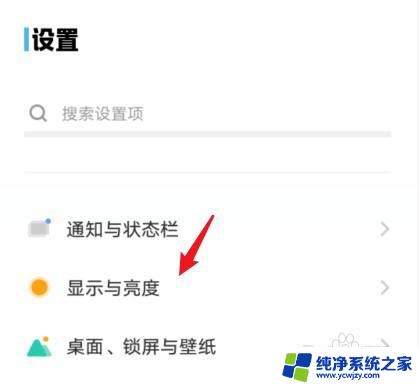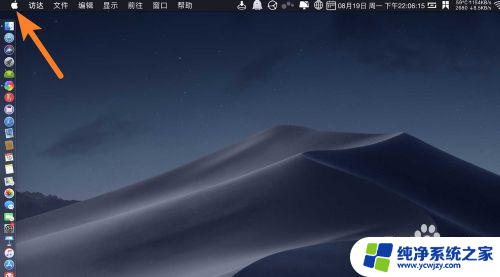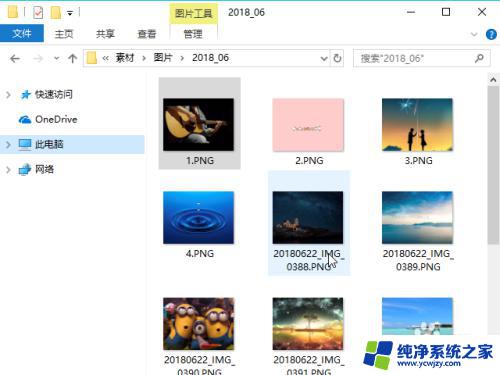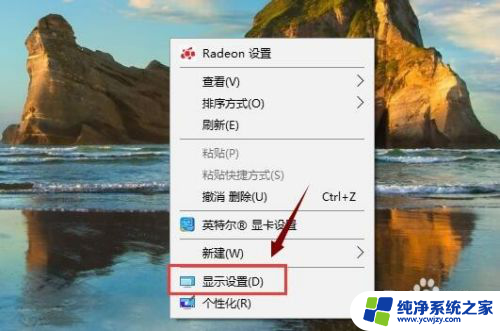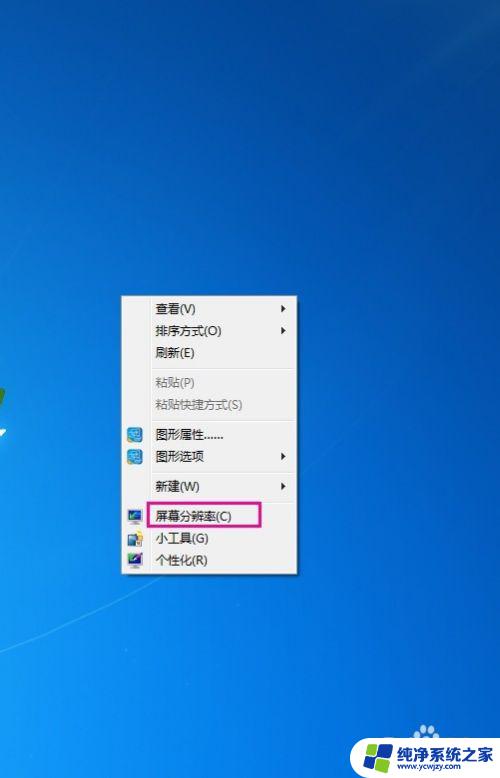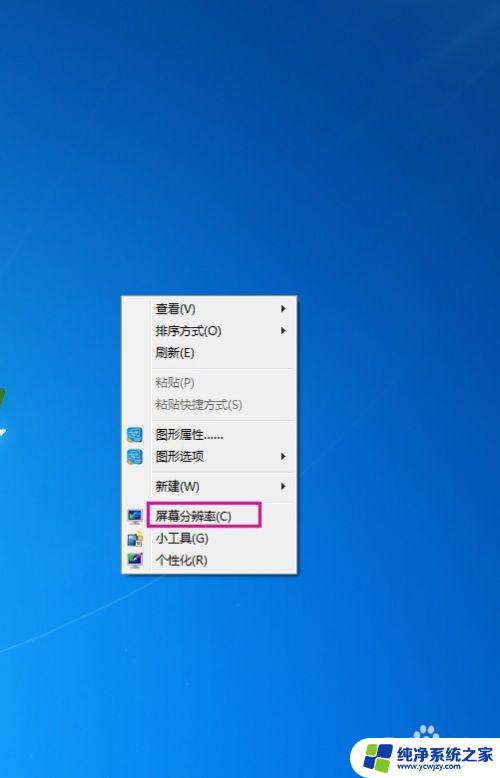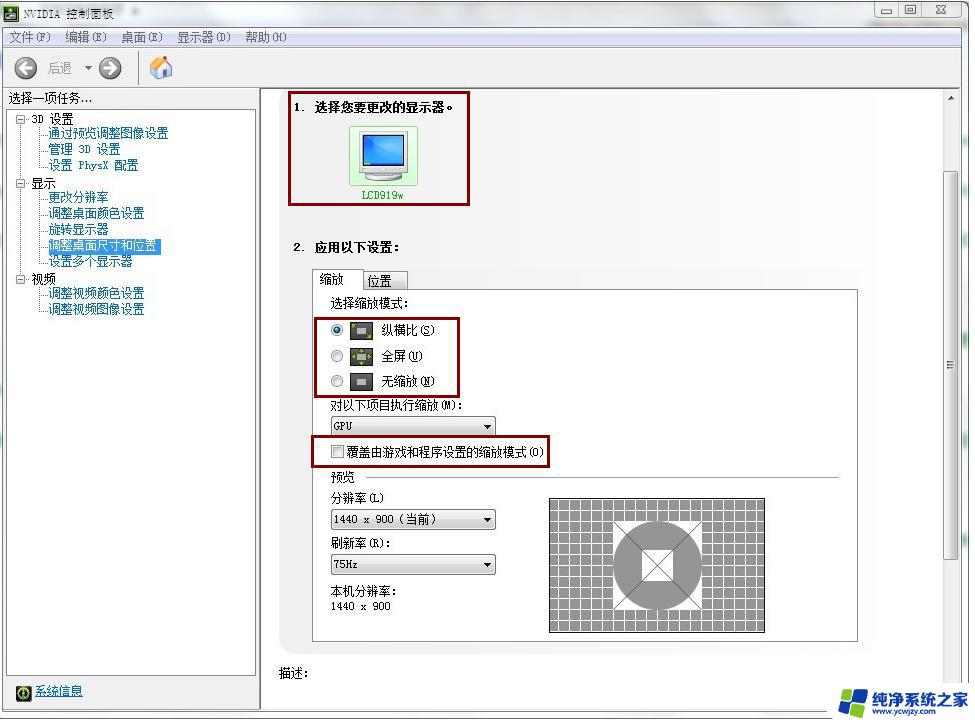怎么查看屏幕分辨率 Windows系统下查看电脑分辨率的步骤
更新时间:2024-03-14 13:49:13作者:yang
在使用电脑时,我们经常需要知道屏幕的分辨率来调整显示效果,在Windows系统下,查看电脑的分辨率非常简单。只需要按下键盘上的Win键和R键,弹出运行窗口后输入dxdiag,点击确定即可查看到详细的分辨率信息。通过这个方法,我们可以轻松了解自己电脑屏幕的分辨率,从而更好地调整显示效果,提升使用体验。
具体步骤:
1.开机打开自己的电脑,来到电脑桌面。在桌面上单击右键,有些电脑上能直接有屏幕分辨率。
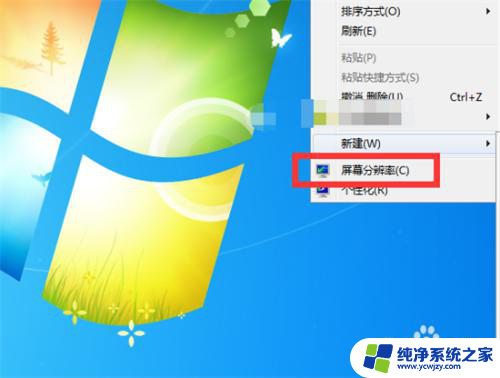
2.没有这个分辨率的朋友就点击个性化,来到控制面板设置。
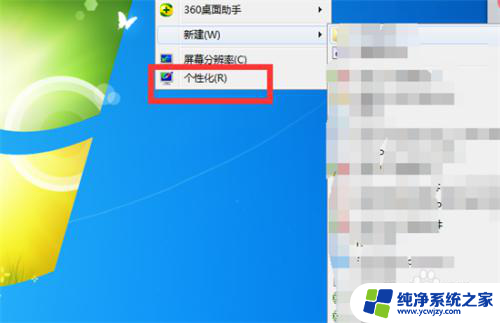
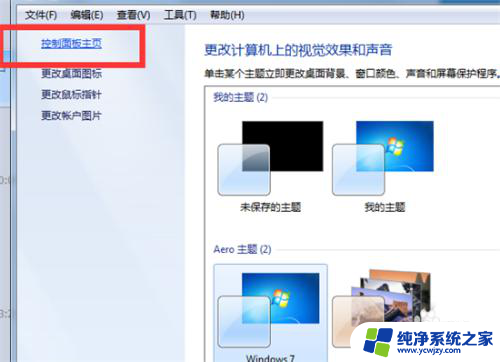
3.点击控制面板主页,在外观和个性化中就有调整屏幕分辨率的选项。
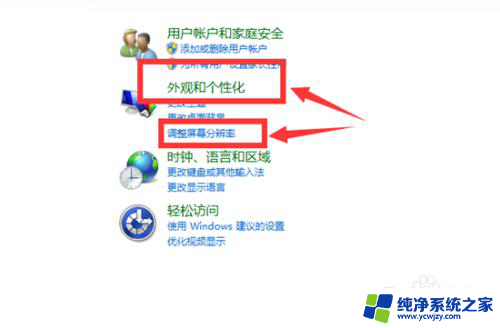
4.点击调整屏幕分辨率后,你就可以看到这台电脑的分辨率为多少。电脑推荐的分辨率为多少。
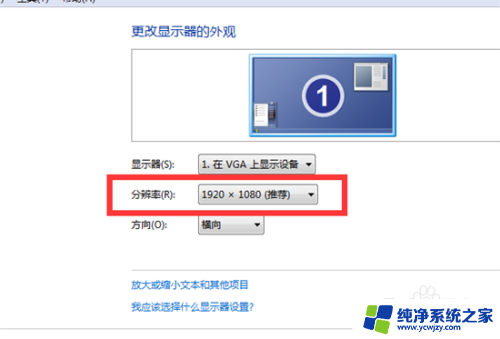
5.如果你要修改电脑的分辨率,点击分辨率的下拉框,选择你需要的范围的分辨率。
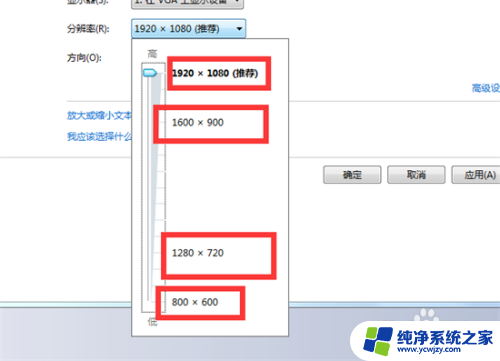
6.调整好分辨率点击应用,就可以更换屏幕分辨率。当时会黑一下屏然后会变成你设置的分辨率所以别担心。
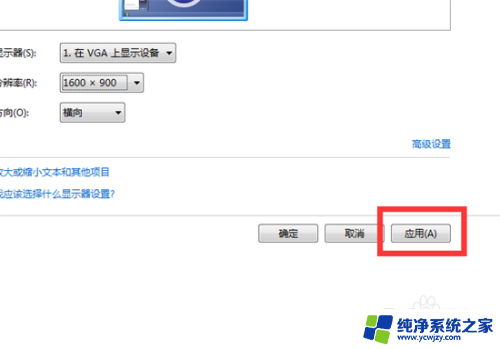
以上就是关于如何查看屏幕分辨率的全部内容,如果有遇到相同情况的用户,可以按照小编提供的方法来解决。